

|
WPS是英文Word Processing System(文字处理系统)的缩写。它集编辑与打印为一体,具有丰富的全屏幕编辑功能,而且还提供了各种控制输出格式及打印功能,使打印出的文稿即美观又规范,基本上能满足各界文字工作者编辑、打印各种文件的需要和要求。 在Excel表格当中输入长数据时,单元格的宽度是固定的,这时该如何批量根据单元格大小自动调整文字的大小呢?今天小编就来教大家这个小技巧,一起来学习一下吧。 首先,用户可以看到下表格当中,上班日期的单元格因为数据太长,而不能正常显示,显示#号: 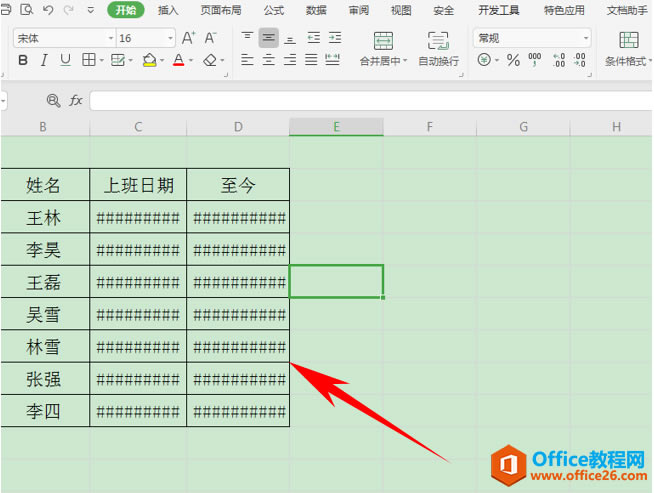 ? ?选中需要调整大小的单元格,单击右键选择设置单元格格式,如下图所示: 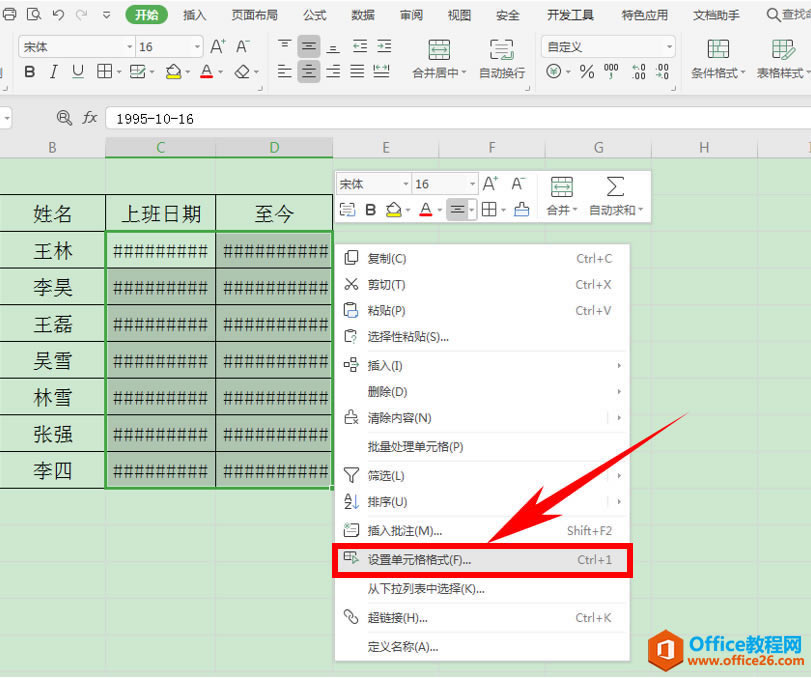 ? ?弹出单元格格式的对话框,类别里单击对齐,在下方的文本控制下,在缩小字体填充的复选框前打钩,单击确定: 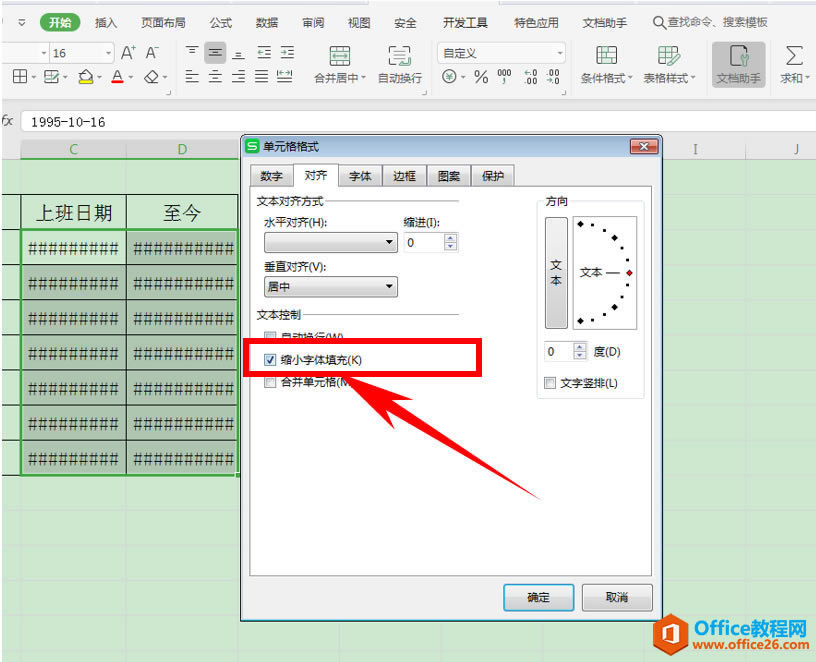 ? ?返回页面后,我们可以看到日期已经根据单元格自动调整大小了,完整的显示在了单元格当中,如下图所示: 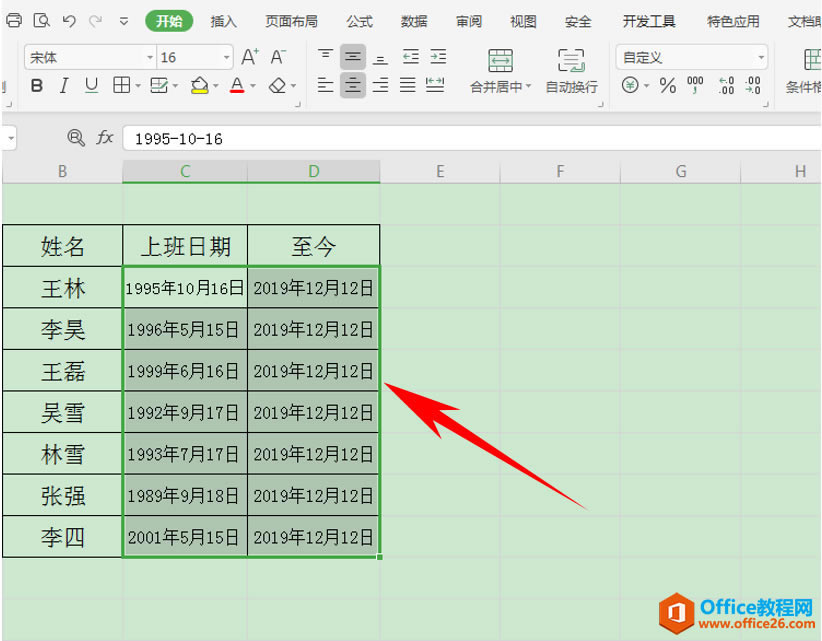 ? ?那么,在Excel表格当中,如何批量的根据单元格大小自动调整文字的字号的方法,是不是非常简单呢,你学会了吗? 在中国大陆,金山软件公司在政府采购中多次击败微软公司,现的中国大陆政府、机关很多都装有WPS Office办公软件。 |
温馨提示:喜欢本站的话,请收藏一下本站!